有時我們需要將照片從手機傳輸到計算機,可能是為了備份或在更大的螢幕上編輯它們。使用USB數據線是將照片等檔從手機傳輸到筆記型電腦的常規方式。但是,如果您找不到 USB 數據線怎麼辦?或者您覺得使用 USB 數據線不方便嗎?實際上,您可以通過多種方式將檔從手機無線傳輸到PC。在這裡,我們將向您展示 6 種方法,瞭解如何在沒有 USB 數據線的情況下輕鬆地將照片從手機傳輸到筆記型電腦。
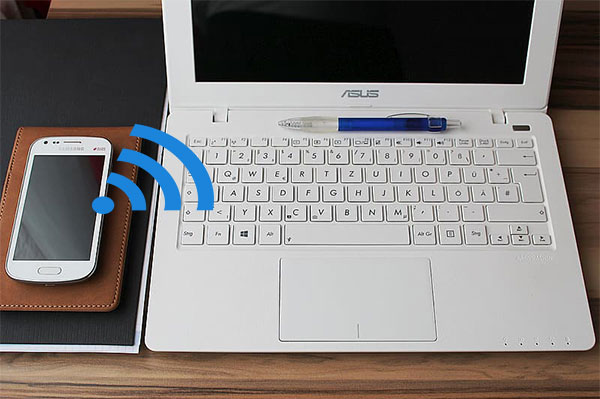
第1部分:如何通過 Android 助手在沒有USB的情況下將照片從手機傳輸到筆記型電腦
第2部分:如何使用藍牙將照片從手機傳輸到筆記型電腦
第3部分:如何在沒有USB數據線的情況下通過電子郵件將照片從手機傳輸到筆記型電腦
第 4 部分:如何通過 Google Photos / Dropbox/Google Drive 使用 WIFI 將照片從手機傳輸到 PC
第 5 部分:如何通過 SHAREit 在沒有 USB 的情況下將檔從手機傳輸到筆記型電腦
第 6 部分:如何通過 AirDroid 在沒有 USB 的情況下將照片從手機傳輸到筆記型電腦
Coolmuster Android Assistant 是一款可靠的數據管理程式,適用於Android設備,具有兩種連接模式。它使您能夠使用 USB 或透過 Wi-Fi 將檔案從手機傳輸到筆記型電腦。如果您想在沒有 USB 的情況下將照片從手機傳輸到筆記型電腦,Coolmuster Android Assistant 隨時為您提供説明。選擇Wi-Fi連接模式,您可以在沒有USB的情況下將Android手機連接到PC,然後從PC桌面自由管理Android檔,包括有選擇地將照片從手機傳輸到筆記型電腦,以及一鍵將所有照片備份到PC。
除了照片, Coolmuster Android Assistant 還可以讓您將其他檔(如視頻,音樂,聯繫人,簡訊,通話記錄,應用程式等)從 Android 手機傳輸到計算機。為了説明您更好地管理 Android 檔,該工具允許您保存不同格式的檔,例如,您可以以 CSV、HTML、VCF、XML 等格式 將聯繫人從手機傳輸到筆記型電腦 。此外, Coolmuster Android Assistant 還有很多其他有用的功能。您可以使用它來刪除和編輯聯繫人,發送和回復簡訊,導入和匯出通話記錄,安裝和刪除應用程式。
Coolmuster Android Assistant 適用於幾乎所有 Android 設備。它支援 Android 設備,例如三星Galaxy S23 / S22 / S21 / S20 / S11 / S10 / S10 / S10 + / S10e / S9 / S8 / S7 / S6,HTC U11 + / U11 / 10 M10H,摩托羅拉,索尼,中興,LG,華為,戴爾等等。
歡迎下載 Coolmuster Android Assistant免費試用版:
對於 Mac 使用者,這裡有一篇關於 如何將照片從 Android 傳輸到 Mac的文章。
如何在沒有USB線的情況下將照片從手機傳輸到筆記型電腦?
步驟1: 在沒有USB的情況下將 Android 手機連接到PC
首先,讓我們看看如何在沒有USB線的情況下將手機連接到筆記型電腦。為此,請在筆記型電腦上運行Coolmuster Android Assistant,然後按兩下通過WIFI連接。按照提示在您的Android設備上下載Coolmuster Android Assistant(Android版本),然後掃描螢幕上的二維碼將您的Android連接到PC。

成功連接 Android 手機后,您將看到如下介面。

步驟2: 使用WIFI將照片從手機傳輸到PC
轉到左側邊欄上 的照片 ,您可以查看 Android 手機中的所有照片,選擇要傳輸的照片,然後按兩下 「導出 」按鈕將照片移動到PC。

除了照片,您是否想知道如何在沒有USB的情況下將其他文件從手機傳輸到筆記型電腦?以下是 如何通過WIFI將檔從 Android 傳輸到PC的6種方法。
說到如何在沒有USB的情況下將檔從 Android 傳輸到PC,藍牙作為大多數 Android 手機和筆記型電腦的內置功能,仍然是一個非常有用且方便的工具。但是藍牙不適合傳輸大量數據,因為它需要很長時間才能傳輸。
以下是使用藍牙將照片從手機傳輸到筆記型電腦的方法:
第 1 步: 在 Android 手機和筆記型電腦上打開藍牙
在 Android上:打開 「設置 」應用>打開 藍牙。
在您的PC上:轉到 「開始 」功能表> 「設置 」> 設備 >啟用 藍牙。

第 2 步: 將手機和筆記型電腦配對
在您的電腦上,轉到添加藍牙或其他設備,然後在掃描后選擇您的Android手機。將顯示一個密碼,確認您的Android和PC上的密碼以將它們配對。
步驟3: 將照片從 Android 傳輸到PC
在 Android 手機上,長按要傳輸的照片>點擊 發送 >選擇 藍牙 >選擇筆記型電腦的名稱。在電腦上,按兩下 接收檔。

您可能需要:
有沒有辦法 將 Android 手機的螢幕投射到 Windows 10 的計算機上?是的,您可以在本文中學習有用的方法。
您現在可以 從 PC 遠端存取您的 Android 手機。讓我們試試吧。
電子郵件是人們之間常見的溝通工具,您必須非常熟悉它。它可以是一種快速方便的方式,無需電纜即可將數據從手機傳輸到筆記型電腦。但是電子郵件中附件的上傳大小有限,因此它可能不是發送許多照片的理想方式。
以下是使用電子郵件在沒有 USB 的情況下將照片從手機傳輸到筆記型電腦的方法:
步驟1:在 Android 手機上,轉到常用的電子郵件(如Gmail,Outlook)應用並創建電子郵件。
第 2 步:點擊 添加附件 ,然後上傳要傳輸的照片。附上照片後,將此電子郵件發送給自己。
步驟3: 在您的筆記型電腦上,輸入相同的電子郵件帳戶並將照片下載到筆記型電腦。

Google Photos、Dropbox 和 Google Drive 等雲服務使備份和管理 Android 手機上的檔變得非常容易和方便。您可以將檔從 Android 手機上傳到雲端,然後從不同的設備順利訪問它們。因此,這些雲服務是您在沒有USB線的情況下將照片從手機傳輸到筆記型電腦的不錯選擇。
Google相冊為存儲高品質的照片提供了無限的存儲空間。在這裡,我們將以它為例,看看如何使用帶有雲服務的WIFI將照片從手機傳輸到PC。
第 1 步:在您的Android手機上安裝 Google 相冊並使用您的 Google 帳戶登錄。
步驟2: 在Google相冊應用中,選擇要傳輸到PC的照片,然後點擊右上角的三點圖示,點擊 立即備份。
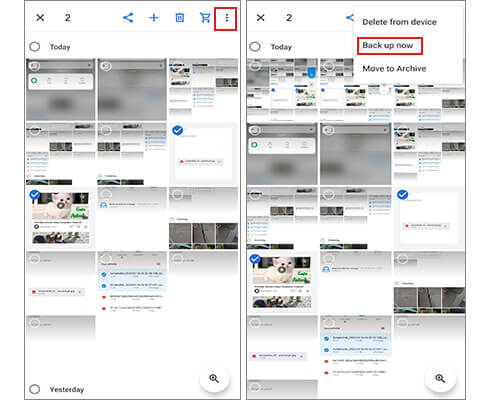
步驟3: 在您的PC上,訪問 Google 相冊網站,選擇從您的 Android 上傳的照片並將其下載到您的PC。
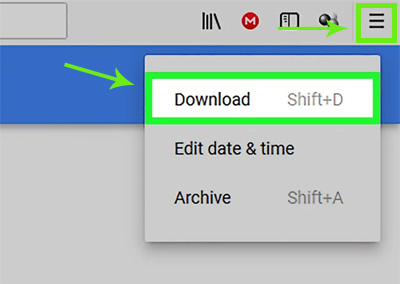
茄子快傳 是一款旨在説明您在沒有USB數據線的情況下跨不同平臺傳輸檔的應用程式。與藍牙相比,它具有更高的傳送速率,可以傳輸所有類型的檔,如照片、視頻、音樂,甚至已安裝的應用程式。要使用 SHAREit 在沒有 USB 的情況下將檔案從 Android 傳輸到 PC,您需要在手機和 PC 上下載此應用程式。
關於如何在沒有電纜的情況下將數據從手機傳輸到筆記型電腦的教程:
第 1 步:從 Google Play 商店 在您的手機上獲取 SHAREit,然後從筆記型電腦 上的其官方網站 下載。
步驟2: 在手機上打開SHAREit並點擊 發送,然後選擇要傳輸的檔。
第 3 步:在手機上使用 SHAREit 掃描筆記型電腦上的二維碼。
步驟4: 在您的PC上,接收通過SHAREit從手機傳輸的檔。

AirDroid 是一款可以將您的手機「鏡像」到 PC 的軟體,並允許您在桌面上管理來自手機的檔案和應用程式通知。主要功能之一是它支援在不同設備之間無線傳輸各種檔,如照片、視頻、音樂。您可以在 AirDroid 的説明下,無需 USB 數據線即可將照片從手機傳輸到筆記型電腦。但請注意,AirDroid 提供的傳輸配額有限——只有 200 MB 免費,很快就會用完,您可能需要購買更多用於文件傳輸。以下是您可以考慮 的一些 AirDroid 替代品 。
如何在沒有 USB 的情況下將照片從手機傳輸到筆記型電腦的步驟:
第 1 步:在您的Android手機上安裝 AirDroid,按照說明創建您的 AirDroid 帳戶。
第 2 步:您可以打開 AirDroid 網站 並使用您的 AirDroid 帳戶登錄,或掃描二維碼將 Android 手機連接到筆記型電腦,無需數據線。
第 3 步:在 AirDroid 網站上,按兩下 照片, 然後選擇要從 Android 傳輸到筆記型電腦所需的照片。

使用上述方法,可以輕鬆解決諸如「如何在沒有USB的情況下將Android手機連接到PC」以及「如何在沒有USB線的情況下將照片從手機傳輸到筆記型電腦」之類的問題。相比之下, Coolmuster Android Assistant強烈推薦給您,那麼從筆記型電腦管理手機上的數據是一個不錯的選擇。您可以下載並嘗試一下,如果在使用過程中有任何問題,請在下面給我們留言。
相關文章:





